在Windows 8操作系统中,文件共享是一个非常实用的功能,它允许用户将文件或文件夹轻松地与其他用户或设备共享。以下是一份详细的Windows 8共享设置全攻略,帮助您轻松解决文件共享问题。
一、准备工作
在开始共享文件之前,请确保以下几点:
网络连接:确保您的电脑已经连接到网络。
文件选择:确定您想要共享的文件或文件夹。
二、共享文件夹的基本步骤
打开文件夹:打开包含您想要共享的文件或文件夹的文件夹。
右键点击:右键点击该文件夹,然后选择“属性”。
共享选项卡:在弹出的属性窗口中,点击“共享”选项卡。
共享文件夹:点击“共享”按钮,然后勾选“共享此文件夹”。
设置共享名称:在“共享名称”框中输入您想要设置的共享名称。
保存更改:点击“确定”保存更改。
三、高级共享设置
如果您需要进行更详细的权限设置,可以按照以下步骤操作:
高级共享设置:在共享文件夹的属性窗口中,点击“高级共享设置”。
更改权限:在弹出的窗口中,您可以更改权限设置,包括添加或删除用户和组,以及设置他们的权限。
关闭密码保护共享:如果您不希望每次访问共享文件夹时都需要输入用户名和密码,可以取消勾选“密码保护共享”选项。
保存更改:点击“确定”保存更改。
四、网络发现和文件共享
为了确保其他用户可以找到并访问您的共享文件夹,您需要开启网络发现和文件共享:
控制面板:打开控制面板,然后点击“网络和Internet”。
网络和共享中心:在“网络和共享中心”中,点击“更改高级共享设置”。
所有网络:在“高级共享设置”中,确保“所有网络”下的“网络发现”和“文件和打印机共享”选项都被勾选。
保存更改:点击“保存更改”并关闭窗口。
五、共享文件夹的访问
其他用户可以通过以下方式访问您的共享文件夹:
网络位置:打开网络位置,您应该能看到共享的文件夹。
文件资源管理器:在文件资源管理器中,点击“网络”,然后双击您的电脑名称,即可访问共享文件夹。
六、注意事项
安全性:在共享文件之前,请确保您的文件或文件夹的安全性,避免泄露敏感信息。
权限控制:合理设置共享文件夹的权限,确保只有授权用户可以访问。
通过以上攻略,相信您已经能够轻松地在Windows 8中设置文件共享。如果您在设置过程中遇到任何问题,可以参考本文提供的步骤进行操作。祝您使用愉快!